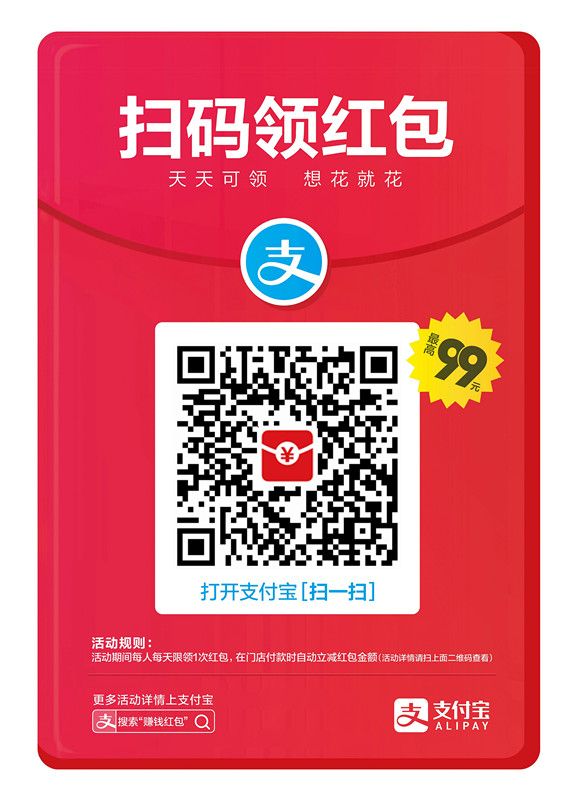在Windows操作系统中,AppData\Temp目录通常用于存放临时文件,这些文件可能是由操作系统、安装程序或运行中的应用程序创建的。这个目录对于每个用户账户是独立的,所以它的完整路径依赖于当前登录的用户。通常,你可以通过以下路径找到它:
C:\Users\用户名\AppData\Local\Temp
其中,“用户名”需要替换为你当前登录的Windows账户的用户名。
如果你想直接访问这个目录,你可以采用以下方法之一:
- 使用文件资源管理器地址栏:在文件资源管理器的地址栏中输入
%LOCALAPPDATA%\Temp,然后按Enter键。这会直接把你带到当前用户的Temp目录。 - 运行对话框:按下
Win + R键打开运行对话框,输入%temp%,然后按Enter键。这同样会打开当前用户的Temp目录。
这些方法都可以快速访问AppData\Temp目录,无需手动导航到该路径。
在C++中,创建文件通常使用标准库中的文件操作函数或类。对于在特定目录(如AppData\Temp)下创建文件,你首先需要获取到这个目录的路径,然后使用文件操作类或函数在该路径下创建文件。以下是一个使用C++标准库<fstream>中的std::ofstream(输出文件流)在AppData\Temp目录下创建文本文件的简单示例:
#include <fstream>
#include <iostream>
#include <string>
#include <windows.h> // 对于Windows特有的API调用
int main() {
char tempPath[MAX_PATH];
// 获取Temp目录的路径
DWORD pathLen = GetTempPath(MAX_PATH, tempPath); // GetTempPath是Windows API函数
if (pathLen > MAX_PATH || pathLen == 0) {
std::cerr << "获取Temp目录失败" << std::endl;
return 1;
}
// 构建完整的文件路径
std::string filePath = std::string(tempPath) + "example.txt";
// 创建并写入文件
std::ofstream outFile(filePath);
if (outFile.is_open()) {
outFile << "这是一个测试文件,存放在Windows Temp目录下。" << std::endl;
outFile.close();
std::cout << "文件创建成功:" << filePath << std::endl;
} else {
std::cerr << "无法创建文件:" << filePath << std::endl;
}
return 0;
}
这个例子演示了如何在Windows的Temp目录下创建一个名为example.txt的新文件,并写入一些文本内容。请注意几个关键点:
- 使用
GetTempPath函数获取Temp目录的路径。这是一个Windows API函数,因此需要包含头文件<windows.h>。 - 使用
std::ofstream来创建和写入文件。这是C++标准库提供的一种方便的文件操作方式。 - 检查文件是否成功打开,然后进行写操作。完成后,正确关闭文件是个好习惯。
确保你的开发环境设置为支持Windows API调用,因为GetTempPath函数是Windows特有的。如果你在非Windows平台上编程,你需要使用该平台提供的相应方法来获取临时目录的路径。
转载请注明:悠然品鉴 » windows temp临时文件目录在哪 ?如何通过代码获取